很多人工作中都会使用CAJViewer(CAJ阅读器)软件,不过你们晓得CAJViewer(CAJ阅读器)中是怎么打印caj文档的吗?下面这篇教程就为各位带来了CAJViewer(CAJ阅读器)打印caj文档的具体操作流程。
我们需要先打开CAJViewer(CAJ阅读器)软件
然后我们进入界面后,点击“文件-打开”按钮,打开我们要打印的文档。
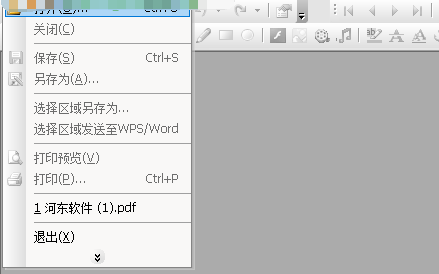
接着用户可以先在工具栏点击“打印预览”,预览我们的打印效果。
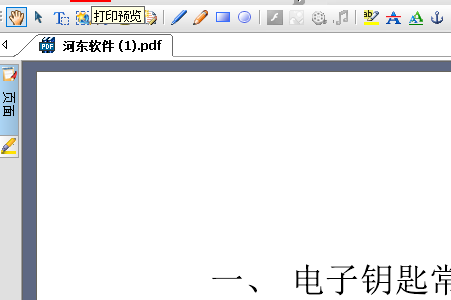
这时弹出如下的预览界面,用户可以预览打印的界面。
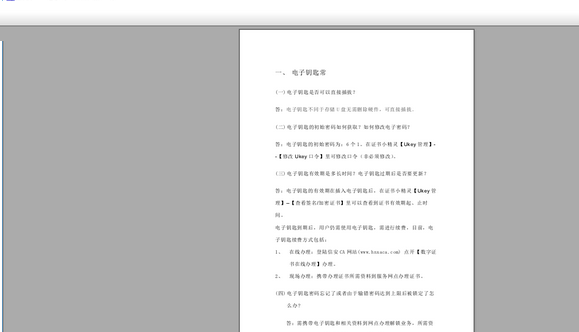
然后我们点击“设置”选项,根据需要对打印机、打印范围、打印内容、打印份数等进行设置。
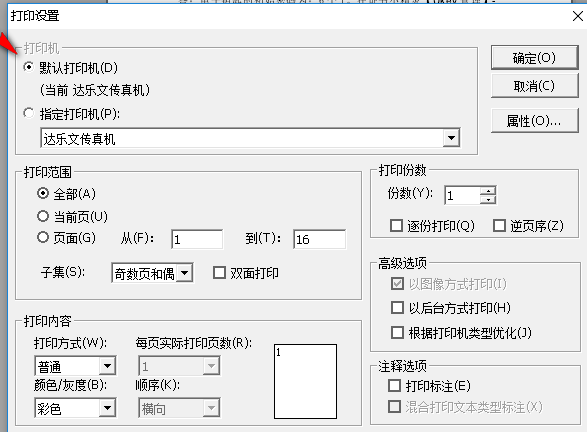
这时候我们点击打印按钮,等到打印完毕即可。
最后用户还可以直接在“文件-打印”中进行打印。
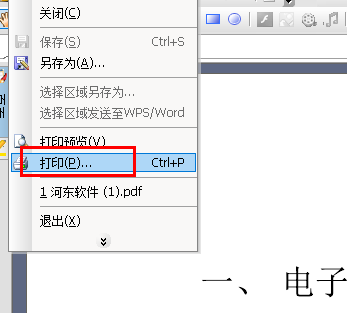
根据上文为各位讲述的CAJViewer(CAJ阅读器)打印caj文档的具体操作流程,你们是不是都学会了呀!



 植物大战僵尸无尽版
植物大战僵尸无尽版 口袋妖怪绿宝石
口袋妖怪绿宝石 超凡先锋
超凡先锋 途游五子棋
途游五子棋 超级玛丽
超级玛丽 地牢求生
地牢求生 原神
原神 凹凸世界
凹凸世界 热血江湖
热血江湖 王牌战争
王牌战争 荒岛求生
荒岛求生 第五人格
第五人格 香肠派对
香肠派对 问道2手游
问道2手游




























